Excel如何将图片裁剪成不同形状
1、打开excel表格,点击菜单栏“插入”
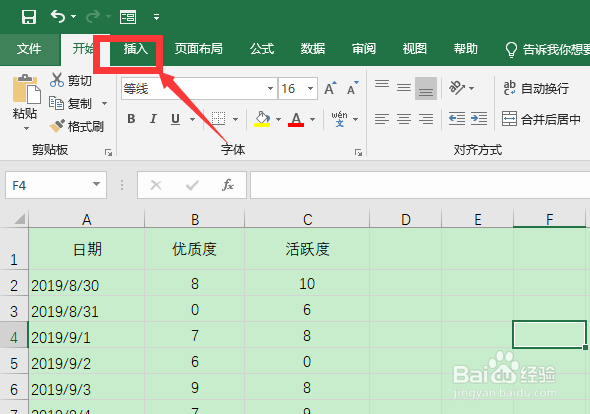
3、电脑中,选择一张图片插入,可以适当调整下图片大小

5、点击“裁剪为形状”,然后就会有很多形状可供选择,选择自己需要的形状即可小编选择五角星形状为例

7、总结1、打开excel表坼黉赞楞格,点击菜单栏“插入-图片”2、电脑中,选择一张图片插入,可以适当调整下图片大小3、选中图片后,点击“格式-裁剪-裁剪为形状”,选择自己需要的形状即可
1、打开excel表格,点击菜单栏“插入”
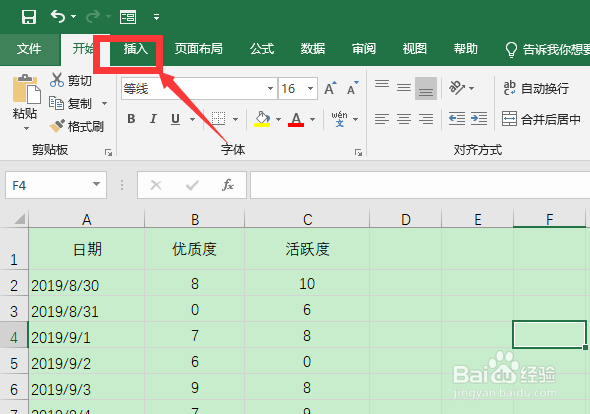
3、电脑中,选择一张图片插入,可以适当调整下图片大小

5、点击“裁剪为形状”,然后就会有很多形状可供选择,选择自己需要的形状即可小编选择五角星形状为例

7、总结1、打开excel表坼黉赞楞格,点击菜单栏“插入-图片”2、电脑中,选择一张图片插入,可以适当调整下图片大小3、选中图片后,点击“格式-裁剪-裁剪为形状”,选择自己需要的形状即可